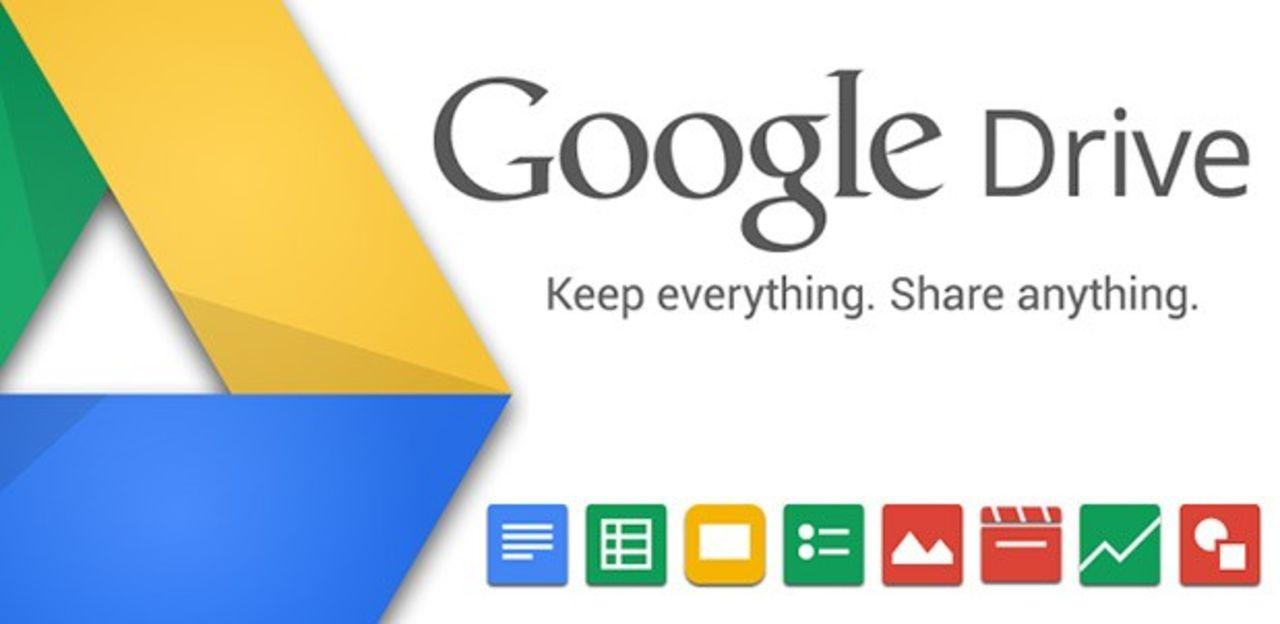Google Drive è uno strumento molto utile, soprattutto per chi lavora tramite computer. Che si tratti di documenti o di fogli di calcolo, l’utilità di questo strumento è davvero impressionante e, in un certo senso, ha persino messo in ombra suite professionali come Office.
Eppure, anche se in tanti sfruttiamo queste utility, vi sono alcuni aspetti che praticamente nessuno conosce. In questo articolo andremo a esplorare tutte quelle opzioni o funzioni abbastanza nascoste che ti permetteranno di diventare un vero e proprio esperto di Google Drive.
Google Drive: un servizio ormai quasi indispensabile
Il servizio cloud e la possibilità di condividere documenti con estrema facilità, sono solo alcune delle funzioni che questo strumento ci offre. Andiamo ad analizzare quali sono i 9 segreti che nasconde Google Drive.
Filtrare le foto dalla funzione Recente
Quando ci si rivolge alla funzione Recente di Google Drive per individuare i documenti su cui si è lavorato nelle ultime ore o giorni. Sfortunatamente questa funzione include anche le foto: in alcuni casi ciò può essere utile, ma se devi districarti tra decine di documenti per questioni di lavoro, le fotografie possono risultare d’intralcio.
Esiste un modo, anche se poco noto, per filtrare i file che appaiono in questa sezione di Google Drive.
Nel campo di ricerca, inserisci -jpg per filtrare tutti i file presenti con tale estensione (solitamente la più diffusa per quanto riguarda gli scatti).
Attivare l’Accesso rapido
Si tratta di una nuova funzione poco conosciuta: con l’Accesso rapido è possibile visualizzare una serie di miniature sulla parte superiore dello schermo.
In questo modo sarà possibile avere un accesso ultra rapido a tutti i file modificati di recente (in questo caso, di default, non include le foto).
Troverai l’impostazione per l’Accesso rapido nelle impostazioni di Drive, cliccando sull’icona a forma di ingranaggio.
Filtrare le ricerche
Questa funzione è molto poco visibile: la si trova nella casella di ricerca nella parte superiore di Google Drive, dove c’è un pulsante freccia in giù lungo il lato destro.
Fai clic e otterrai un pannello di opzioni di ricerca per filtrare i risultati di ogni ricerca. Se hai utilizzato Google Drive per anni e hai accumulato una vasta libreria di file, queste opzioni di ricerca sono estremamente utili per poterti orientare con file realizzati nel medio-lungo periodo.
Puoi filtrare per tipo di file, data di modifica e creatore. Per i documenti condivisi, puoi visualizzare e filtrare anche informazioni riguardi chi sono le persone coinvolte nella condivisione.
Invia collegamenti a file invece di allegati
C’è una piccola icona di Drive nella parte inferiore della finestra di composizione di Gmail. Ti consente di allegare file archiviati in Drive o semplicemente di inviare un link a essi.
Per i formati di Google Drive: documenti di testo, fogli di calcolo, presentazioni e così via, l’unica opzione disponibile è inviare un collegamento al file. Per altri tipi di file come PDF, documenti Word e immagini, si possono invece inviare sia come allegato che come link Drive, che ti permette condividere file con dimensioni superiori al limite di 25MB che impone Gmail per gli allegati.
Formattazione rapida
I copia e incolla di testo sono sempre una fase piuttosto critica in quanto, oltre al testo, spesso si “trasportano” anche formattazioni dal contesto originale.
Esistono però alcune interessanti opzioni per poter cancellare la formattazione del testo che incolli in Documenti. È possibile evidenziare il testo e selezionare Testo normale dalla barra degli strumenti in alto (la funzione più comunemente utilizzata in questi casi).
Oppure puoi andare su Formato – Cancella formattazione (utilizzando anche lo shortcut da tastiera Ctrl- \ o Comando- \ per Mac.).
Backup del telefono con un semplice tocco
Vuoi eseguire il backup dei dati importanti del tuo telefono su Drive? Puoi farlo con un solo semplice tocco!
Nell’app mobile, vai in Impostazioni – Backup e scegli per cosa vuoi eseguire il backup: contatti, eventi del calendario o foto e video (volendo anche tutti e tre). A questo punto basta toccare il pulsante Avvia backup per andare avanti. Probabilmente ci vorrà parecchio tempo: il consiglio è di effettuare l’operazione nelle ore notturne.
Scrivere commenti direttamente sui file di Microsoft Office
All’inizio di quest’anno, Google ha aggiunto la possibilità di commentare i file di Microsoft Office, evitando di dover convertire interamente un documento Word. Ora puoi aprire un documento Word, un file Excel o una presentazione PowerPoint e aggiungere direttamente i tuoi commenti al file.
I tuoi commenti saranno visibili se i tuoi collaboratori aprono il file in Google Drive o anche nella corrispondente applicazione Microsoft. Per aggiungere il tuo commento, fai clic sul pulsante Aggiungi commento: sembra un fumetto quadrato con all’interno il segno “+”.
Attivare l’accesso offline
Hai bisogno di lavorare durante i tuoi spostamenti oppure ti capita di non essere connesso a Internet spesso? Nessun problema!
Google Drive ti consente di accedere ai tuoi file anche quando sei offline: lo strumento si premurerà di sincronizzare le modifiche quando torni online. Per attivare questa funzione estremamente interessante per chi lavora con i documenti è necessario:
- installare l’estensione che consente di lavorare offline con Google Documenti.
- accedere a Google Drive
- fare clic sul pulsante dell’intestazione per aprire Impostazioni
- selezionare la casella nella sezione Offline per sincronizzare i file di Google Documenti.